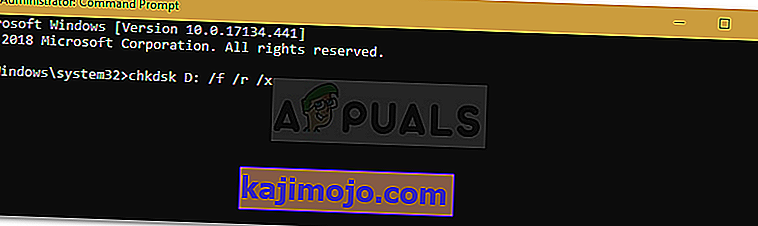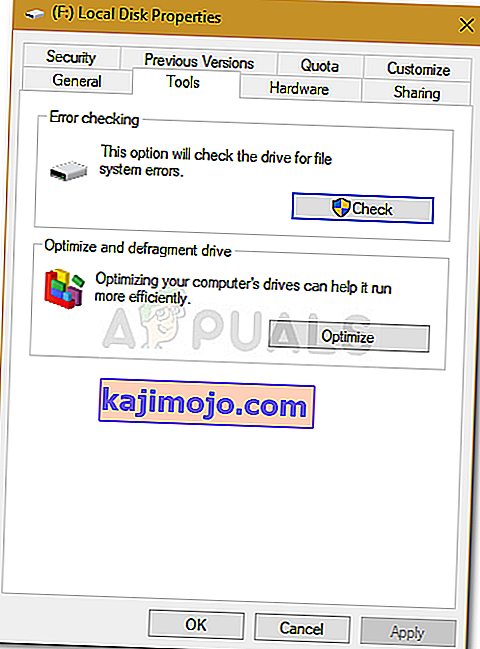До грешке „ Виндовс не може покренути проверу диска на овом волумену јер је заштићен од писања “ долази када је ваш волумен / диск оштећен или приписан само читању. ЦХКДСК је услужни програм за командну линију у оперативном систему Виндовс који вам омогућава да претражите лоше секторе у свом волумену и проверите интегритет системских датотека ускладиштених на вашем диску. Спорадично, покретање услужног програма може да затражи грешку која предвиђа да је погон оштећен или заштићен од писања.
Ако је један од ваших дискова заштићен од писања, то значи да нећете моћи да уређујете садржај погона који укључује уређивање датотека или њихово уклањање. Поједностављено, заштићено од писања означава да се волумен приписује само за читање. Примарни пример би била заштита од уписивања УСБ дискова која се повремено догоди свима и у том случају не можете да копирате садржај УСБ погона на рачунар или обрнуто.
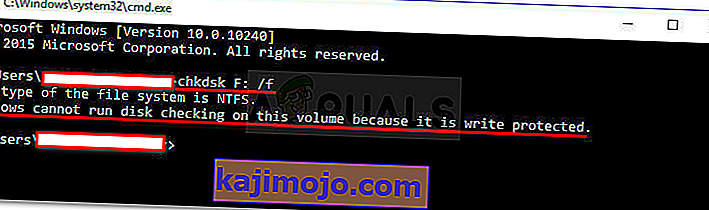
Шта узрокује да Виндовс не може покренути проверу диска на овом волумену јер је грешка заштићена од писања?
Неће бити погрешно рећи да се свако свако мало сусреће са овом грешком која је обично узрокована -
- Запишите заштиту на диску . Ако је ваш погон приписан само за читање, грешка ће се природно појавити због ограничених дозвола.
- Оштећен погон . Понекад, ако је ваш диск оштећен или оштећен због лоше системске датотеке која се на њему налази, то може довести до искакања грешке.
Можете да примените решења наведена у наставку да бисте решили проблем.
Решење 1: Решите ЦХКДСК у командној линији
Да бисте започели са нечим лаким, постоје извештаји да је грешка решена другом командом цхкдск. Ово је саветовала сама Мицрософтова подршка, стога свакако вреди покушати. Оно што треба да урадите је:
- Отворите повишену командну линију притиском на Винкеи + Кс и одабиром Цомманд Промпт (Админ) са листе.
- Када се отвори, откуцајте следеће:
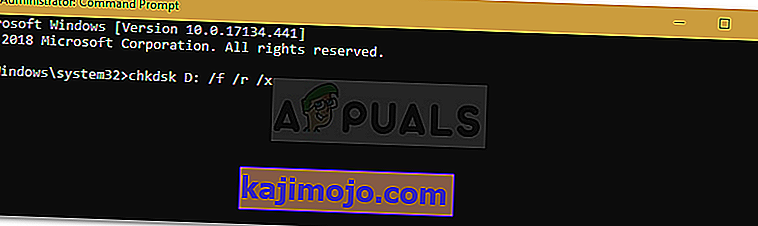
цхкдск Д: / ф / р / к
3. Где је Д: неисправан погон, замените га у складу с тим.
Параметри значе следеће:
/ ф параметар претражује ваш диск у потрази за грешкама и покушава да их исправи.
/ р параметар ће скенирати ваш погон у потрази за лошим секторима и решити их.
/ к параметар демонтира ваш погон, што значи да ако се погон користи, неће бити више док се претрага не заврши.
Важно је напоменути да су неки корисници пријавили да њихов проблем постоји и након што су ово покушали, у ком случају ћете морати следити друга решења наведена у наставку.
Решење 2: Измените атрибут путем регистра
Ако вам решење које нуди Мицрософт не успе, можете покушати да уклоните заштиту од писања помоћу Виндовс регистра. Виндовс Регистри може проузроковати одређене критичне проблеме, зато будите сигурни да врло пажљиво следите кораке. Ево шта треба урадити:
- Притисните Винкеи + Р да бисте отворили Рун.
- Укуцајте регедит .
- Када се Виндовс регистар отвори, налепите следеће у траку за адресу / локацију:
ХКЕИ_ЛОЦАЛ_МАЦХИНЕ \ СИСТЕМ \ ЦуррентЦонтролСет \ Цонтрол \ СторагеДевицеПолициес
4. Тамо двапут притисните тастер „ ВритеПротецт “ и промените вредност са 1 на 0.
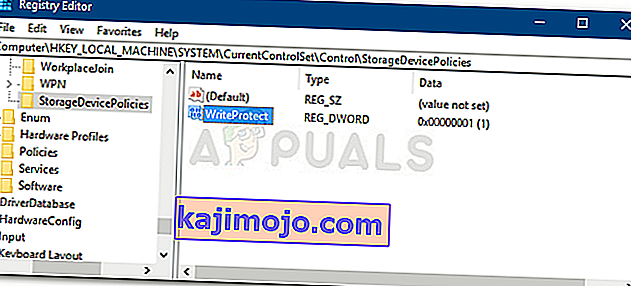
Ако не можете да пронађете фасциклу СторагеДевицеПолициес у свом Виндовс регистру, ево алтернативног начина за вас:
- Налепите следећу путању у траку за адресу:
ХКЕИ_ЛОЦАЛ_МАЦХИНЕ \ СИСТЕМ \ ЦуррентЦонтролСет \ Цонтрол
2. У средњем окну кликните десним тастером миша и изаберите Нев> Кеи .
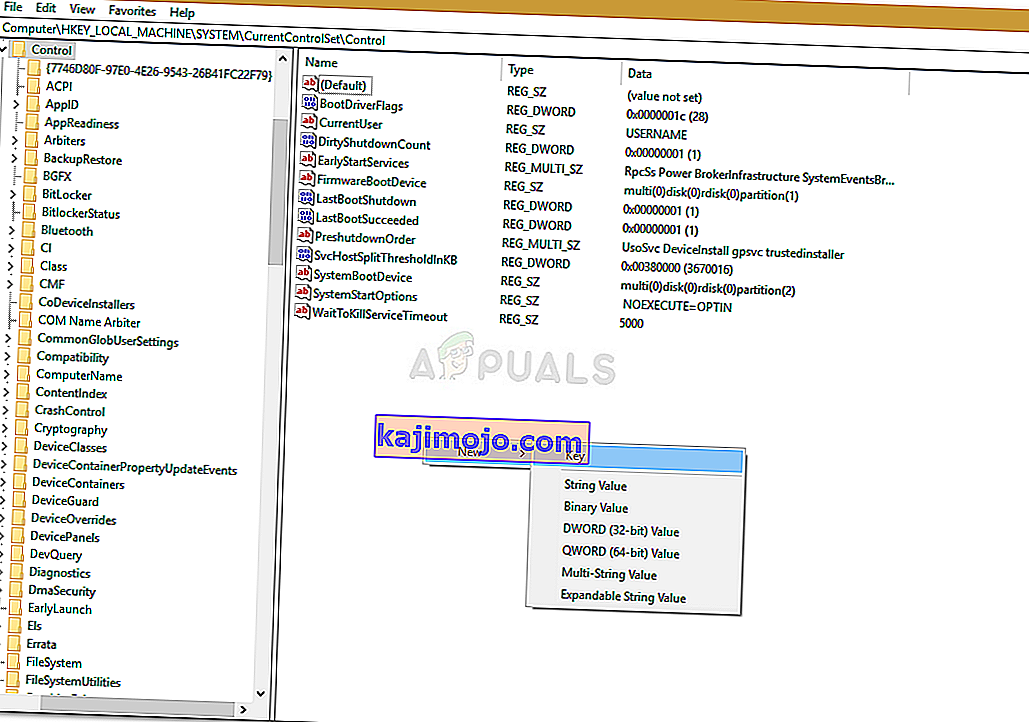
3. Креираће се нова фасцикла, назовите је „ СторагеДевицеПолициес “. Обавезно упишите име погрешно.
4. Након тога, означите новостворену фасциклу, кликните десним тастером миша на средње окно и одаберите ДВОРД (32-бит) Валуе .
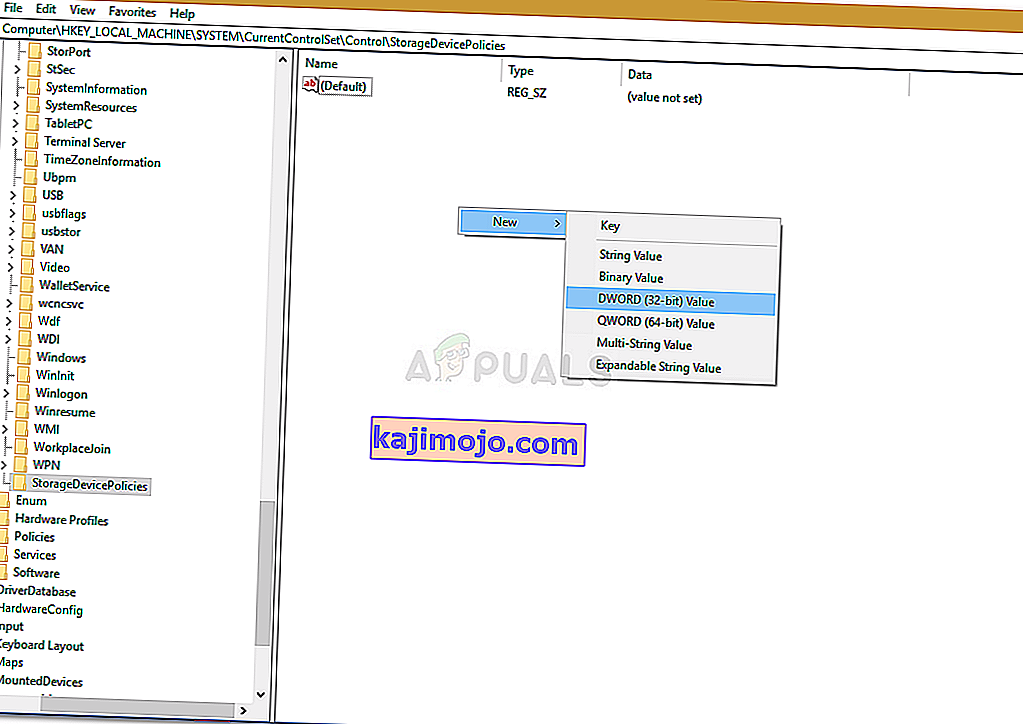
5. Дајте му име ВритеПротецт и поставите вредност на 0 .
Решење 3: Коришћење ДискПарт-а
ДискПарт је услужни програм командне линије који можете користити за креирање партиција на диску. Такође се може користити за промену атрибута диска што ћемо овде радити. Ево како се користи:
- Отворите мени Старт, унесите „ дискпарт “ и отворите га.
- Када се услужни програм учита, откуцајте:
обим листе
3. Свеске на вашем тврдом диску ће бити наведене, а сада откуцајте следеће:
изаберите јачину звука #
4. Морат ћете замијенити # с абецедом погона.
5. После тога, откуцајте следеће:
атрибути диск очистити само за читање
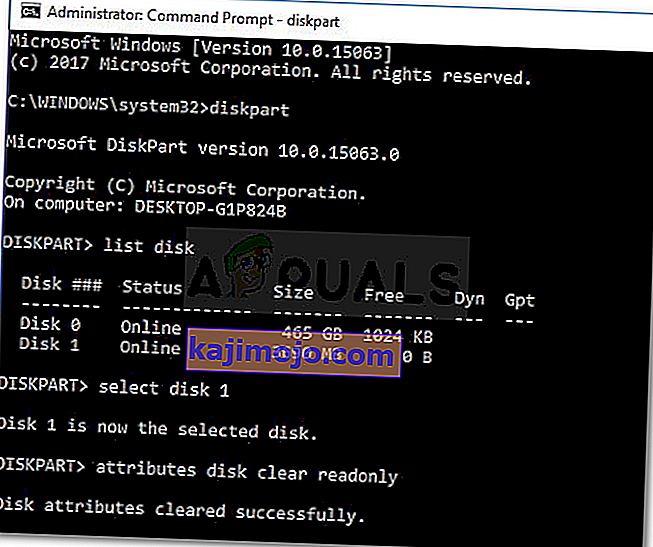
6. Сачекајте да се заврши.
4. решење: Скенирање уређаја ради оштећења
Последња ствар коју можете да урадите да бисте поправили ову грешку је да скенирате диск јединицу да ли има оштећених датотека што је један од корена проблема. Ево како се то ради:
- Отворите „ Овај рачунар “.
- Кликните десним тастером миша на неисправан диск и изаберите Својства .
- Пребаците се на картицу Алатке .
- Када стигнете тамо, кликните на опцију „ Провери “.
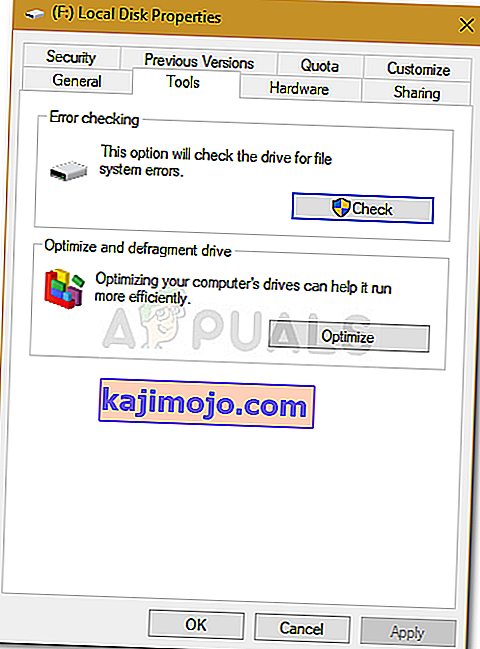
- Ако се од вас затражи дијалог УАЦ, изаберите Да.
- Сачекајте да се скенирање заврши.